PDF파일에 문서의 중요한 정보나 개인적인 정보가 있을 수 있습니다. 그래서 이런 중요한 자료의 PDF 문서는 암호가 걸려있어 다른 사람이 보지 못하게 설정되어 있습니다. 하지만 본인이 자주 사용하는 파일이고 중요한 파일이지만 매번 열어서 확인해야 하는 파일이라면 PDF 암호 해제를 시켜놓고 사용하면 편리합니다. 이때 PDFelement를 이용해 아주 쉽고 빠르게 PDF 암호 해제를 할 수 있습니다.
Wondershare PDFelement는 PDF 수정, 편집 프로그램입니다. 프로그램을 한번 설치하면 업무나 작업할 때 간편하게 계속해서 사용할 수 있는 프로그램입니다. PDF엘리먼트는 누구나 쉽게 설치가 가능하고 PDF작성, 변환, 편집 프로그램으로 PDF 비밀번호 설정, PDF 비밀번호 해제 등 다양한 기능을 지원하며 PDF파일에 쉽고 빠르게 접근 가능해 PDF 사용을 자주 사용하는 분께 추천 드리는 프로그램입니다.
PDF 비밀번호 해제, PDF 암호 해제하는 방법
1단계. PDFelement 다운로드 후 암호 설정 되어 있는 파일 열기
PDFelement 다운로드 하고 실행 한 후 ‘파일 열기’를 클릭해 PDF비밀번호 해제를 원하는 파일을 열어줍니다.
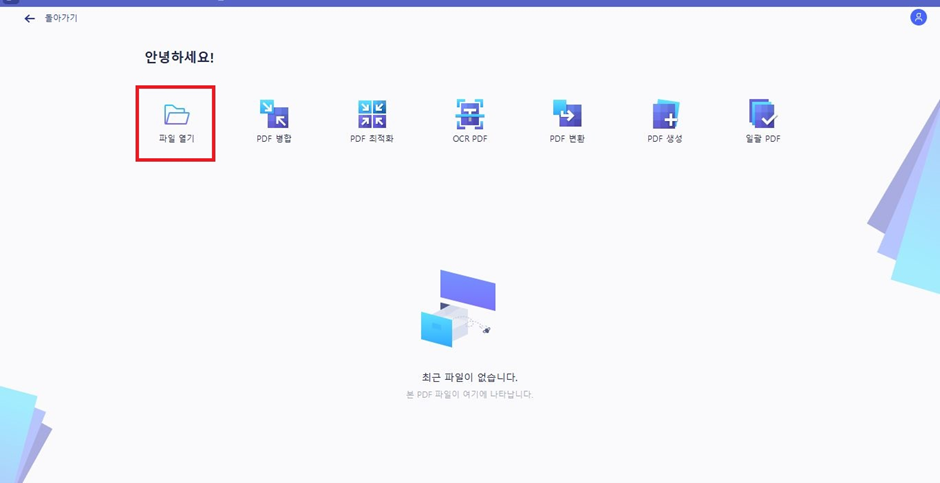
2단계. 암호 설정 되어 있는 PDF파일의 비밀번호 입력하기
PDF파일을 열면 암호가 설정되어 있기 때문에 PDF암호를 입력해줘야 합니다. 본인이 알고 있는 비밀번호를 입력해 PDF파일을 열어줍니다.
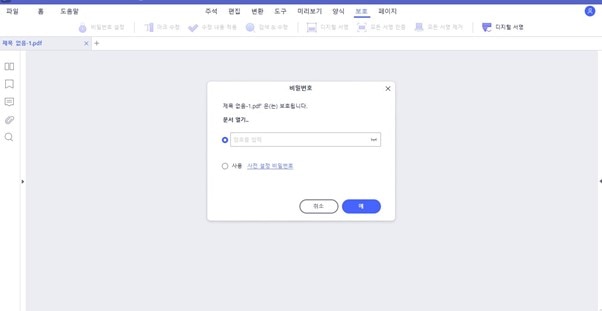
3단계. PDF암호 해제하기
수정이나 편집 권한에도 제한이 있다면 비밀번호를 입력해 풀어주고 상단에 있는 ‘보호’ 에서 ‘비밀번호 설정’을 클릭합니다. 그럼 비밀번호가 설정되어 있는 박스가 열리는데 ‘비밀번호 나타내기’와 ‘권한 비밀번호’ 체크박스에 체크되어 있는 것을 모두 해제해 줍니다. 그리고 저장 버튼을 눌러주면 PDF 암호 해제가 설정 됩니다.
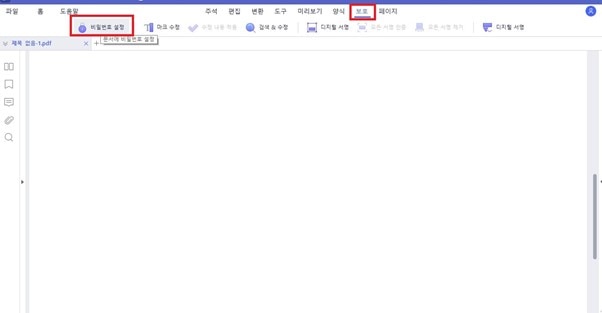
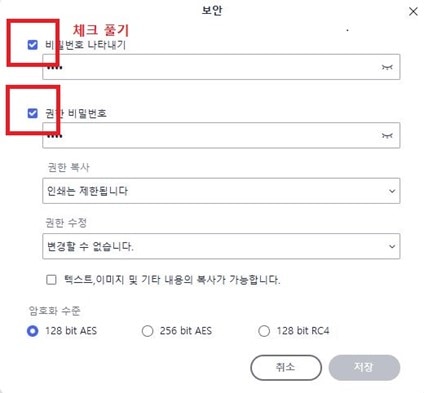
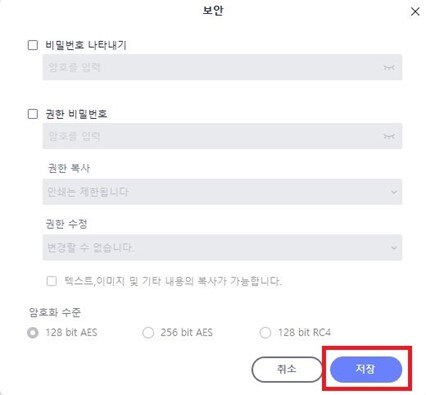
4단계. PDF암호 해제확인
이제 암호 해제가 된 파일을 저장 시켜줍니다. 왼쪽 상단에 ‘파일’ 에서 ‘저장’ 또는 ‘다른 이름으로 저장’ 을 선택합니다. 파일을 원하는 위치에 저장하면 비밀번호가 해제된 PDF 파일이 저장됩니다. 그리고 다시 파일을 실행 시키면 PDF 비밀번호 해제 된 파일이 바로 열리게 됩니다.
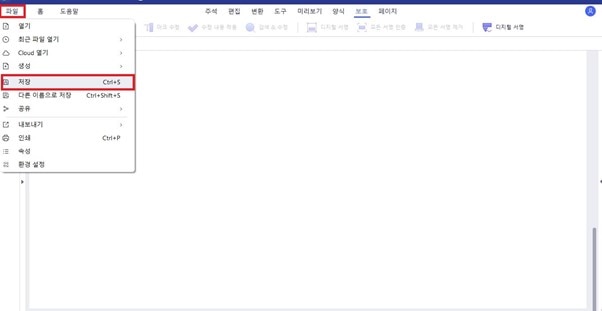
PDFelement는 누구나 쉽게 PDF파일에 암호설정을 할 수 있습니다. PDF암호 설정은 문서를 열람할 때 제한을 둘 수 있고 업무나 개인문서를 관리할 때 편하게 이용할 수 있는 기능합니다. 이런 암호 설정 한 PDF 파일을 자주 사용하게 된다면 PDFelement를 사용해 해제시켜 놓고 파일을 쉽게 열 수 있습니다. 생각보다 쉽고 간단한 PDF암호 해제에 대해서 알아 보았습니다. PDFelement로 PDF문서의 암호해제, 보안설정을 이용해보세요.
무료 체험하기 혹은 지금 바로 PDF엘리먼트 구매하기 !
무료 체험하기 혹은 지금 바로 PDF엘리먼트 구매하기
지금 바로 PDF엘리먼트 구매하기 !
지금 바로 PDF엘리먼트 구매하기 !
Elise Williams
chief Editor